Outlook là một trong những công ty email miễn phí tốt nhất mà bạn cũng có thể có thể sử dụng. Nó cung cấp 50GB miễn phí cho bạn lưu trữ email của mình. Nếu bạn sử dụng Outlook 1 thời gian dài, dung lượng lưu giữ sẽ bị đầy khiến bạn không thể gửi hoặc nhận email.
Để tiếp tục gửi và nhận email bạn cần dọn dẹp các email của mình. Outlook cho phép bạn xóa tất cả email của một thư mục cùng lúc. Tuy nhiên, làm như thế bạn sẽ mất một số email quan trọng vừa thu được gần đây.
Trong bài viết này Chúng Tôi sẽ chỉ dẫn bạn cách xóa email trong Outlook trước hoặc sau 1 ngày cụ thể. Điều này sẽ giúp bạn giữ lại được những email gần nhất của mình bất cứ nó được lưu giữ ở trong thư mục nào.
Để xóa email trong Outlook trước hoặc sau 1 ngày cụ thể bạn làm theo những bước sau:
Đầu tiên bạn cần truy cập vào trang chủ của Outlook ở địa chỉ outlook.com. Sau đó bạn đăng nhập tài khoản của mình vào. Đăng nhập xong bạn nhấp vào tượng trưng bánh răng ở menu phía trên để truy cập Settings . Tiếp theo, bạn nhấp vào tùy chọn View all Outlook settings ở phía dưới.

Trên màn hình mới hiện ra, bạn chọn General và tiếp theo chọn Storage .

Tại đây bạn có thể thấy dung lượng lưu trữ đang sẵn có sẵn và tất cả thư mục trong hộp thư của mình. Bạn chọn thư mục muốn dọn dẹp sau đó nhấp vào nút Empty của thư mục đó và chọn mốc thời gian. Các mốc thời gian mà bạn có thể chọn gồm:
- Tất cả
- 3 tháng và cũ hơn
- 6 tháng và cũ hơn
- 12 tháng và cũ hơn
Bạn hãy chọn mốc thời gian mà mình muốn sau đó một cửa sổ xác nhận sẽ hiện lên. Bạn cần nhấ vào nút OK để xác nhận xóa email.
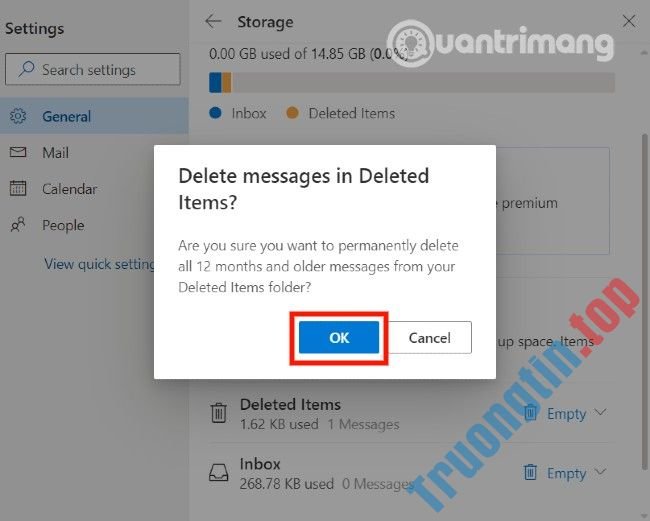
Sau khi bạn OK, tất cả các email ở mốc thời gian mà bạn chọn sẽ bị xóa.
Chúc các bạn thành đạt và mời các bạn đọc thêm các mẹo hay khác về máy tính, ứng dụng và Windows 10 trên Quantrimang:
- Cách thiết lập không lưu email đã gửi trong Microsoft Outlook
- Cách dùng tính năng vCard trong Outlook
- Hẹn giờ gửi email Outlook, cách trì hoãn gửi email trong Outlook
xóa email outlook,dọn dẹp outlook,dọn dẹp email outlook,xóa email theo mốc thời gian cụ thể trong Outlook,cách xóa email theo mốc thời gian cụ thể trong Outlook,mail Outlook
Nội dung Cách xóa email theo mốc thời gian cụ thể trong Outlook được tổng hợp sưu tầm biên tập bởi: Tin Học Trường Tín. Mọi ý kiến vui lòng gửi Liên Hệ cho truongtin.top để điều chỉnh. truongtin.top tks.
Bài Viết Liên Quan
Bài Viết Khác
- Sửa Wifi Tại Nhà Quận 4
- Cài Win Quận 3 – Dịch Vụ Tận Nơi Tại Nhà Q3
- Vệ Sinh Máy Tính Quận 3
- Sửa Laptop Quận 3
- Dịch Vụ Cài Lại Windows 7,8,10 Tận Nhà Quận 4
- Dịch Vụ Cài Lại Windows 7,8,10 Tận Nhà Quận 3
- Tuyển Thợ Sửa Máy Tính – Thợ Sửa Máy In Tại Quận 4 Lương Trên 10tr
- Tuyển Thợ Sửa Máy Tính – Thợ Sửa Máy In Tại Quận 3
- Mời tải series game bắn súng Quake đang miễn phí
- Windows 10 21H1: Tiết lộ một số bổ sung mới đáng chú ý
- Pin Laptop Lenovo Essential G770 Giá Rẻ Nhất
- Nạp Mực Máy In Đường Phùng Văn Cung Quận Phú Nhuận
- Nạp Mực Máy In Đường Phan Văn Sửu Quận Tân Bình








